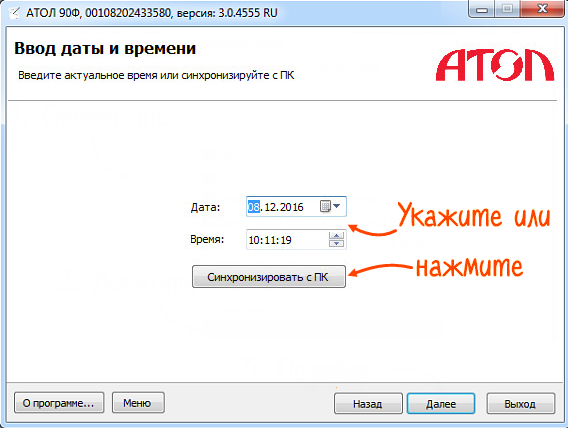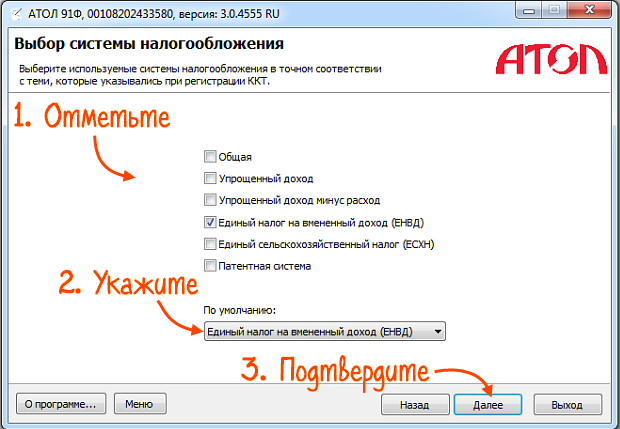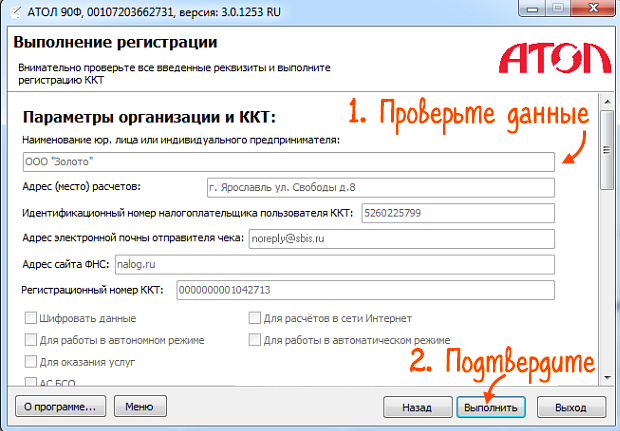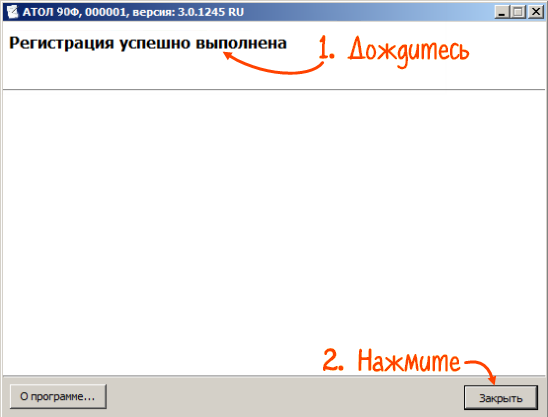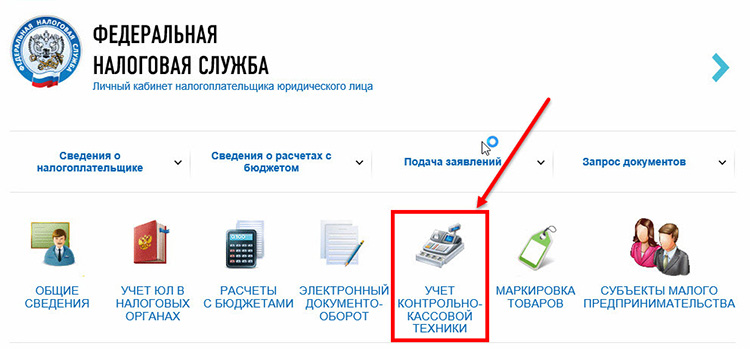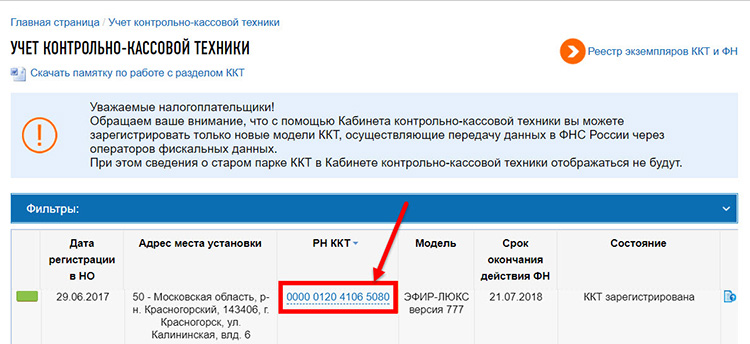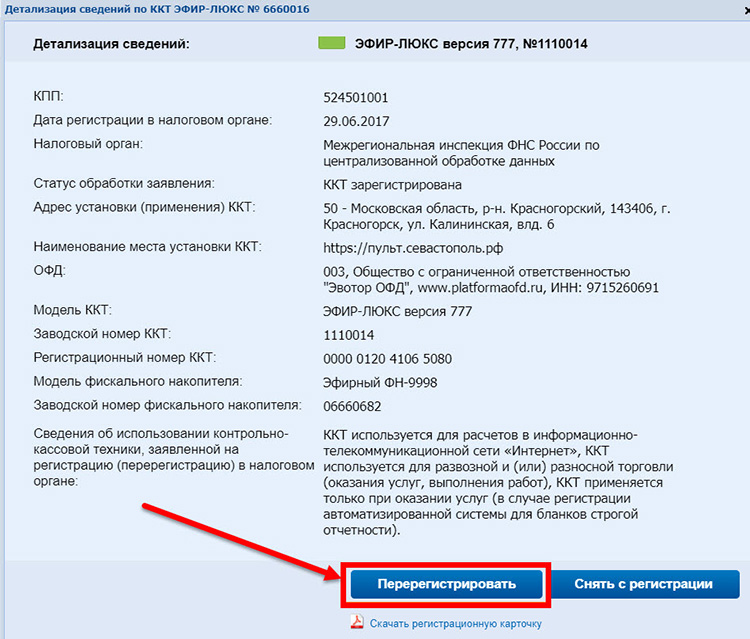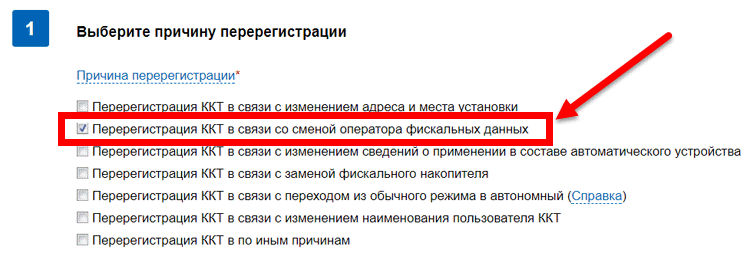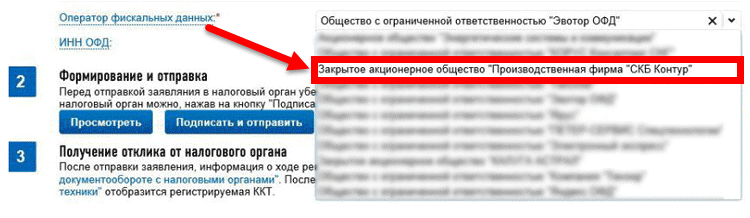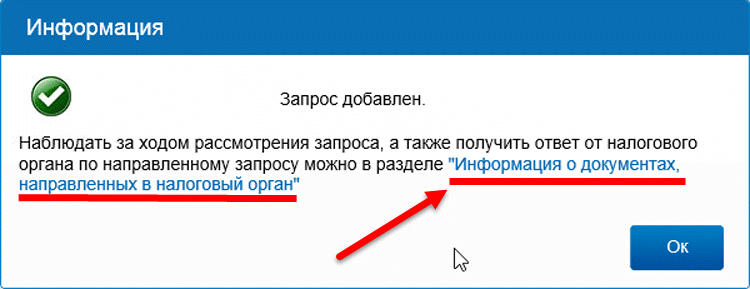Перерегистрировать кассу нужно после замены фискального накопителя, а также если изменился ОФД, реквизиты пользователя или настройки ККТ.
- Убедитесь, что все чеки отправлены в ОФД и смена закрыта.
- Установите утилиту DTO 8.
- Подключите кассу к компьютеру и включите ФР.
- В меню «Пуск» Windows выберите «Все программы/АТОЛ/Утилиты/Утилита для регистрации ККТ АТОЛ».
- На первом шаге нажмите «Далее». В открывшемся окне выберите «Перерегистрировать».
- Установите актуальные дату и время (либо нажмите «Синхронизировать с ПК», чтобы установить те же значения, что и на компьютере). Нажмите «Далее».
- Заполните сведения об организации и ККТ:
- Обязательно укажите версию ФФД и полное наименование организации (например, «Общество с ограниченной ответственностью «Золотое дно»), а также адрес места расчетов с индексом.
- В поле «Адрес электронной почты отправителя чека» введите свой email или «noreply@sbis.ru».
- Если вы работаете по агентской схеме или являетесь комиссионером, заполните данные в блоке «Признаки агента». Нажмите «Далее».
-
Укажите причину перерегистрации:
- изменение параметров ККТ;
- смена оператора фискальных данных;
- изменение параметров организации;
- замена фискального накопителя (пункт доступен только после замены ФН).
Нажмите «Далее».
-
Введите новые параметры ОФД или пропустите шаг, если они не менялись.
- «Сервер» — kkt.sbis.ru;
- «DNS» — 8.8.8.8;
- «Порт» — 7777;
- «Канал» — способ подключения;
- «Индивидуальный номер налогоплательщика оператора фискальных данных» — 7605016030.
Нажмите «Далее».
- Выберите из списка систему налогообложения. Нажмите «Далее».
- Проверьте данные: если всё указано верно, нажмите «Выполнить», если нет — вернитесь назад и испраьте ошибки.
- Дождитесь сообщения «Регистрация успешно выполнена». Нажмите «Закрыть».
Если при регистрации появилась ошибка «Е163-159», значит превышен допустимый лимит перерегистраций (всего разрешено 11) и требуется замена фискального накопителя. Оставьте заявку на замену ФН вашему менеджеру.
- ККТ распечатает «Отчет о перерегистрации».
- Завершите перерегистрацию на сайте nalog.gov.ru.
Ваша ККТ перерегистрирована.
Сертификат, свидетельство Интернет-магазина COMPIK-S.RU

Сертификат

Сертификат

Сертификат

Сертификат

Сертификат

Сертификат

Сертификат

Сертификат

Сертификат
Не нашли то, что искали?
Оставьте свой номер телефона, наш менеджер свяжется с Вами в ближайшее время, поможет с выбором по Вашему запросу
В предусмотренных законом случаях пользователь онлайн-кассы обязан провести ее перерегистрацию. Изучим то, что представляет данная процедура и в каких случаях она осуществляется.
А пошаговая инструкция, размещенная ниже, поможет понять как перерегистрировать ККТ онлайн через личный кабинет на сайте Налоговой службы.
Перерегистрация в ФНС всего за 1 день без посещения налоговой!
Оставьте заявку и получите консультацию в течение 5 минут.
Что представляет собой данная процедура и возможные причины
По существу перерегистрация онлайн-кассы может представлять собой 3 разные процедуры:
- Как таковую перерегистрацию в части сведений, содержащихся в текущей карточке регистрации ККТ. К таким сведениям может относиться, к примеру, адрес расположения онлайн-кассы.
- Перерегистрацию фискального накопителя вследствие его замены.
- Снятие ККТ с учета и последующую ее постановку на учет обратно через некоторое время.
При этом, первые 2 процедуры осуществляются в рамках одних и тех же юридических механизмов. Изучим их, а также те механизмы, которые характеризуют осуществление процедуры по пункту 3, подробнее.
Перерегистрация сведений в карточке ККТ и данных по ФН
Для того, чтобы изменить сведения в карточке онлайн-кассы либо проинформировать ФНС о замене фискального накопителя, пользователю ККТ нужно:
- Направить заявление по установленной форме в ФНС. Это нужно сделать в срок не позднее рабочего дня, который идет за тем, в котором произошли события, давшие повод для перерегистрации.
Бланк заявления о перерегистрации контрольно-кассовой техники (форма по КНД 1110061) и порядок его заполнения утверждены Приказом ФНС РФ от 29.05.2017 N ММВ-7-20/484@ (Приложение №1 и №5 соответственно).
Заявление можно направить в ФНС в бумажном варианте или через Личный кабинет пользователя ККТ. При этом, если причина перерегистрации — замена фискального накопителя, то заявление необходимо дополнить двумя фискальными отчетами:
- об изменении сведений по регистрации ККТ;
- о закрытии накопителя.
- Дождаться, пока ФНС оформит новую карточку по регистрации онлайн-кассы. На решение данной задачи Налоговой службе дается 5 рабочих дней с момента получения заявления.
Мы готовы помочь!
Задайте свой вопрос специалисту в конце статьи. Отвечаем быстро и по существу. К комментариям
Карточка направляется налогоплательщику:
- через Личный кабинет;
- при посредничестве ОФД.
По запросу налогоплательщика ФНС может выдать бумажную версию карточки.
Законом предусмотрены случаи, при которых Налоговая служба вправе отказать в перерегистрации, а именно:
- при попытке зарегистрировать фискальный накопитель, не включенный в реестр;
- при предоставлении в ФНС недостаточного объема сведений, необходимых для перерегистрации.
Решим любые проблемы с вашим оборудованием!
Оставьте заявку и получите консультацию в течение 5 минут.
Как перерегистрировать онлайн-кассу через личный кабинет на сайте ФНС
В качестве примера рассмотрим как перерегистрировать кассу в связи со сменой ОФД без замены фискального накопителя, когда пользователь решил перейти на работу с другим оператором фискальных данных — Контур.ОФД.
При смене ОФД, нужно произвести перерегистрацию ККТ в ФНС, а так же изменить настройки онлайн-кассы на те, что будут предоставлены новым оператором фискальных данных.
При этом допускается проводить перерегистрацию онлайн-кассы, даже в случаях когда на кассе есть непереданные фискальные документы. Они будут отправлены в ФНС после смены ОФД уже новым оператором фискальных данных.
Пошаговая инструкция:
- На официальном сайте Налоговой службы nalog.ru зайдите в «Личный кабинет налогоплательщика» и выберите подраздел «Учёт Контрольно-кассовой техники».
- В списке зарегистрированных онлайн-касс выберете ту, которую нужно перерегистрировать и кликните по её регистрационному номеру в столбце «РН ККТ».
- В открывшемся окне «Детализация сведений по ККТ» кликните на кнопку «Перерегистрировать», после чего откроется «Заявление о перерегистрации контрольно-кассовой техники».
- На шаге № 1 установите галочку «Перерегистрация ККТ в связи со сменой оператора фискальных данных».
- На шаге № 2 из списка операторов фискальных данных выбираем Закрытое акционерное общество «Производственная фирма «СКБ Контур».
- На шаге №3 следует подписать заявление своей усиленной квалифицированной электронной подписью и отправить его на рассмотрение в ФНС.
- Появится информационное сообщение «Запрос добавлен». Для того, чтобы отслеживать статус заявки нужно, не нажимая на кнопку «Ок», перейти по ссылке «Информация о документах, направленных в налоговый орган» в самом тексте сообщения.
- После успешного завершения процесса перерегистрации онлайн-кассы в столбце «Состояние» отобразится статус «ККТ перерегистрирована». Здесь же можно распечатать карточку регистрации ККТ с новыми данными.
- На следующем этапе придется откорректировать настройки кассы (указав нужные данные нового оператора фискальных данных Контур.ОФД).
- На самой онлайн-кассе сформируйте и распечатайте Отчет о перерегистрации (или Отчет об изменении параметров регистрации). Для этого может понадобиться указать причину перерегистрации ККТ — укажите «Перерегистрация ККТ в связи со сменой оператора фискальных данных».
- На этом процесс перерегистрации онлайн-кассы завершен и передача фискальных данных в Налоговую службу России будет осуществляться уже через Контур.ОФД.
Пошаговую инструкцию по перерегистрации онлайн-кассы в связи с заменой ФН и ОФД можно скачать ЗДЕСЬ (в формате PDF).
Следующая процедура — разновидность перерегистрации, при которой касса сначала снимается с регистрации, а затем ставится на учет снова.
Подберем кассы для вашего бизнеса. Доставим в любую точку РФ!
Оставьте заявку и получите консультацию в течение 5 минут.
Нюансы перерегистрации как повторная постановка ККТ на учет
Снятие кассы с учета может быть осуществлено:
- По инициативе пользователя:
- при передаче другому хозяйствующему субъекту;
- по причине хищения, выхода из строя.
- По инициативе ФНС:
- при обнаружении нарушений в применении ККТ;
- после того, как у фискального ключа истечет срок годности.
Для перерегистрации ККТ пользователю нужно:
- направить в ФНС заявление о снятии ККТ с учета — не позднее 1 рабочего дня с момента появления причины снять устройство с учета;
- дождаться, пока ФНС в течение 5 дней сформирует специальную карточку о снятии онлайн-кассы с учета.
Если причина снятия регистрации — передача ККТ другой фирме или выход из строя, то к заявлению в ФНС передается также отчет о закрытии накопителя.
В свою очередь, регистрация онлайн-кассы заново возможна:
- при устранении нарушений в пользовании устройством, обнаруженных ФНС, которая по своей инициативе сняла девайс с учета;
- постановки ККТ на учет новым пользователем (хозяйствующим субъектом, которому онлайн-касса была передана);
- по завершении ремонта кассы.
Заявление о постановке ККТ на учет направляется в ФНС в бумажном виде либо через имеющийся Личный кабинет пользователя онлайн-кассы. Другое необходимое действие — формирование отчета о регистрации фискального накопителя. Данный отчет также передается в предпочтительном виде в ФНС.
В течение 5 дней после получения заявления от налогоплательщика ФНС сформирует карточку регистрации ККТ, которая будет передана пользователю онлайн-кассы через Личный кабинет или через ОФД.
Важнейшее условие перерегистрации ККТ во всех рассмотренных вариантах (в 3 сценарии — на этапе снятия ККТ с учета) — предоставление в ФНС всех фискальных данных, записанных в память фискального накопителя, если он, как и касса, применялся в режиме, который не предусматривает обязательную передачу данных в ФНС через ОФД. Как правило, такой сценарий наблюдается при размещении кассового аппарата в труднодоступной местности, где есть проблемы с получением доступа в интернет. Фискальные данные передаются в ФНС на бумажном носителе либо, если это возможно, через Личный кабинет вместе с заявлением о перерегистрации ККТ либо о снятии кассового аппарата с регистрационного учета.
Поможем разобраться с нюансами перерегистрации ККТ.
Резюме
Принципиальное отличие перерегистрации онлайн-кассы в вариантах 1 и 2, обозначенных в начале статьи, от перерегистрации в варианте 3 заключается в причинах осуществления обеих процедур.
Как правило, в конкретных случаях (исходя из сложившихся условий пользования онлайн-кассой по существу) выбирается безальтернативный вариант регистрации в соответствии с критериями, прописанными в законодательстве.
Видео — как провести перерегистрацию ККТ семейства Атол при смене параметров ККТ, самой организации или ОФД:
При этом, границы между 2 типами рассматриваемых процедур не всегда очевидны. Так, при утере или поломке кассового аппарата предусмотрено обязательное его снятие с учета, а при замене сломанного фискального накопителя осуществляется уже перерегистрация. Таким образом, при принятии решений о проведении той или иной процедуры всегда полезно предварительно проконсультироваться в своей ФНС о порядке действий.
Видео — перерегистрация онлайн-кассы при замене ФН (на примере ККТ АТОЛ):
Так или иначе, специалисты ФНС на этапе рассмотрения заявлений о перерегистрации (в том или ином виде) кассового аппарата должны выявить ошибки в выборе налогоплательщиком конкретной процедуры взаимодействия с ведомством и проконсультировать пользователя ККТ о правильном порядке действий. Однако, такой подход может потребовать больше времени от пользователя на решение задач по перерегистрации — поэтому, лучше узнать о том, какой ее вариант корректен, в ФНС заранее.
Регистрация в ФНС всего за 1 день без посещения налоговой!
Оставьте заявку и получите консультацию в течение 5 минут.
Оцените, насколько полезна была информация в статье?
Наш каталог продукции
У нас Вы найдете широкий ассортимент товаров в сегментах
кассового, торгового, весового, банковского и офисного оборудования.
Посмотреть весь каталог
Регистрация ККТ производства АТОЛ для работы с ОФД через Интернет
Данное руководство описывает «непростой» процесс регистрации онлайн кассовых аппаратов производства АТОЛ.
Внимание: Для регистрации ККТ у Вас должен быть заключен договор с ОФД и открыт доступ в личный кабинет на сайте ФНС. Так как во время регистрации Вам потребуется указать регистрационный номер ККТ (получают с сайта ФНС) и параметры для передачи данных в ОФД (получают при заключении договора с оператором фискальных данных).
По этой инструкции можно зарегистрировать следующие ККТ: АТОЛ 90Ф, АТОЛ 55Ф, АТОЛ 11Ф, АТОЛ 30Ф, FPrint-22f, а так же более новые аппараты, которые поступят в продажу в скором будущем.
Предупреждение: будьте аккуратны при регистрации с вводимыми данными. Не правильно введенные данные потребуют перерегистрации аппарата. Один фискальный накопитель можно перерегистрировать не больше 11 раз.
Настройка аппарата для работы через USB кабель:
Большинство ККТ семейства АТОЛ по умолчанию передают данные через COM. Программа регистрации требует включенный протокол обмена с помощью USB. Настроить протокол обмена на ККТ АТОЛ не сложно, для этого нужно активировать сервисный режим. Осуществляется этот процесс следующим образом.
1.Включаете аппарат и зажимаете кнопку прокрутки чека;
2.Дожидаетесь четвертого звукового сигнала и отпускаете кнопкоу прокрутки чека;
3.Аппарат распечатает "чек-меню"
4.Опция "Канал обмена" значится под номером 2;
5.Значит два раза нажимаете кнопку прокрутки чека (каждое нажатие должно сопровождаться звуковы
м сигналом)
6.Аппарат распечатает "чек-подменю";</li>
7.На чеке указан канал обмена USB под пунктом 3;
8.Три раза нажимаете кнопку прокрутки чека;
9.Аппарат распечатает текст "USB включен"
10.Нажимаете один раз кнопку прокрутки чека, что бы выйти из сервисного режима.
Все, аппарат готов для регистрации — соединяйте ККТ с компьютером по средством USB кабеля (в большинстве случаев кабель идет в комплекте).
Процесс регистрации следующий:
Процесс регистрации ККТ производства АТОЛ совершенно простой, по сути Вам потребуется только соединить устройство с компьютером и запустить специальную утилиту регистрации, которая устанавливается вместе с драйвером ККТ АТОЛ.
Специально для Вас, мы подробно опишем весь процесс регистрации аппарата:
1. Скачиваете Драйвер торгового оборудования для Атол (версия 8.14 или более поздней).
2. Устанавливайте драйвер, соглашаясь с установкой всех компонентов. Драйвер желательно устанавливать в папку по умолчанию, что бы далее было проще следовать инструкции.
3. Подключаете кассовый аппарат к питанию, к компьютеру (через USB) и к Интернету (любым доступным способом).
4. Открываете: Локальный диск => Program Files => ATOL => Drivers8 => Utils => Bin
5. Запускаете утилиту EcrRegistration.exe. Утилита запустит проверку соединения ККТ с компьютером.
Если вдруг, устройство сообщает об ошибке, то скорее всего не изменен протокол работы — не забывайте, что утилита регистрирует только те ККТ, которые соединены с компьютером посредством USB и настроены для работы соответствующим образом (см. в начале страницы)
6. С 99% вероятностью программа обнаружить устройство и укажет версию его прошивки. Если все данные соответствую подключенному кассовому аппарату, то нажимаете кнопку «Далее«.
7. Программа перейдет на следующий шаг для взаимодействия с фискальным накопителем. Если фискальный накопитель не был еще зарегистрирован, то будет доступен пункт «Зарегистрировать
«. Нажимаете его.
8. Откроется меню настройки даты и времени. Аккуратно и как можно более точно укажите дату и время момента регистрации (максимальное отклонения — не более пяти минут). Для простого решения, можно нажать кнопку «Синхронизировать с ПК» и тогда ККТ отрегулирует время и дату соответственно данным с Вашего компьютера.
После ввода данных и нажатия кнопки «Далее«, аппарат распечатает чек с новой датой. Проверьте все ли правильно указано.
9. В открывшемся окне вводите данные соответственно названию полей. Данные вводите аккуратно, точно так же, как указывали при регистрации в налоговой.

Регистрационный номер ККТ Вы получаете при регистрации аппарата в налоговой через сайт.
Галочками можно отметить тот или иной пункт (в зависимости от условий работы кассового аппарата). Если не уверены, какой пункт Вам требуется, можете оставить пустыми все пункты.
10. Вводите параметры оператора фискальных данных. Требуемые параметры Вы получаете у ОФД, с которым заключали договор. Данные так же требуют аккуратности при вводе. В поле «Канал» Вы выбираете способ соединения ККТ с сетью Интернет.
После ввода данных, нажимаете «Далее«.
11. На следующем шаге выбираете Вашу систему налогообложения. Возможно выбрать несколько и установить одну из выбранных действующей по-умолчанию.
Нажимаете «Далее«, после указания нужной системы.
12.Следующим будет окно подтверждения введенных данных. Проверяете данные и, если все указано правильно, то с чистой совестью нажимаете кнопку «Выполнить«.
13. Все! Утилита зарегистрирует Ваш кассовый аппарат у ОФД, и принтер распечатает чек в подтверждение регистрации.
На чеке будут указаны реквизиты (номер фискального документа и фискальный признак), которые Вам потребуется ввести в личном кабинете на сайте Федеральной Налоговой Службы для подтверждения регистрации ККТ.
Так же у ОФД в личном кабинете потребуется вручную добавить запись о кассовом аппарате (обычно функция отмечается кнопкой с надписью «Добавить ККТ»). О данном требовании уточняйте у Вашего ОФД.